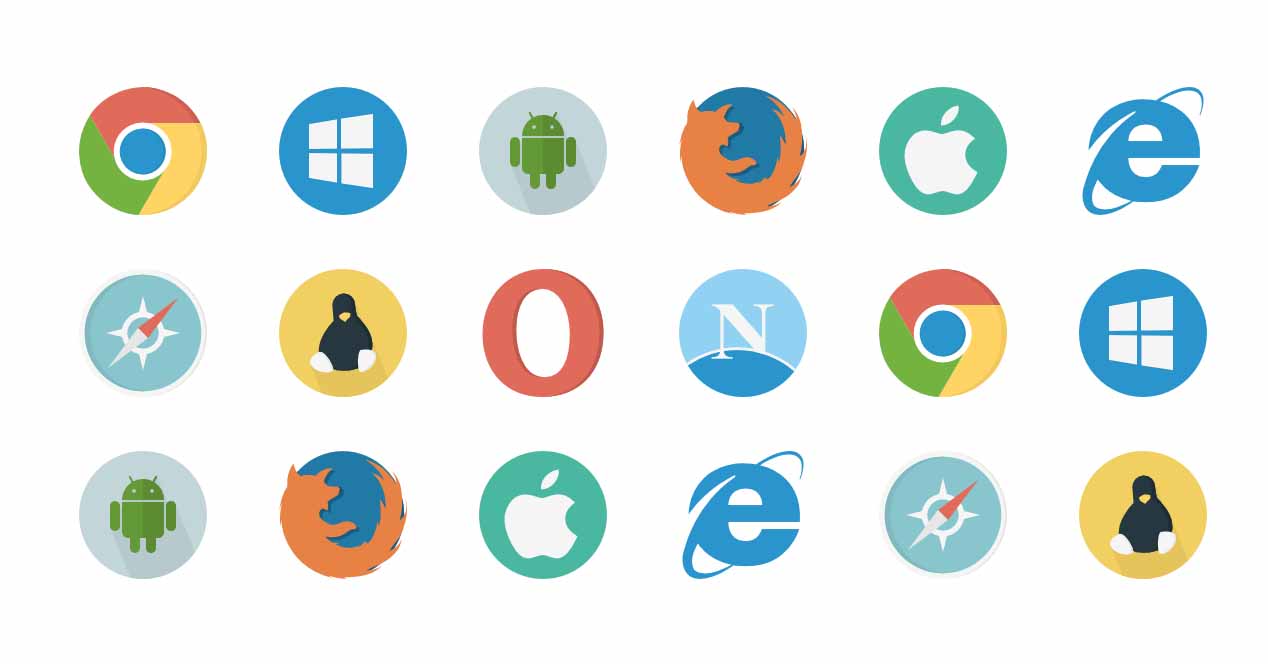
Webový prehliadač je jednou zo základných aplikácií na našom smartfóne. A hoci ho môžeme používať samostatne, závisia od neho aj iné aplikácie. Keď teda otvoríme adresu URL aplikácie na odosielanie okamžitých správ, otvorí sa napríklad tá webový prehliadač ktoré sme predvolene nakonfigurovali. Preto vás určite bude zaujímať, ako sa to dá zmeniť.
Webové prehliadače, hoci všetky slúžia na rovnaký účel, sa v mnohých ohľadoch líšia. V podpore webových formátov, v rýchlosti načítania stránok, v zaťažení systémových prostriedkov, v úložnom priestore, ktorý zaberajú, v spotrebe mobilných dát a šírky pásma WiFi a samozrejme v rozhranie. Výber dobrého webového prehliadača teda nie je taký jednoduchý, ako sa zdá.
Zmeňte predvolený webový prehliadač
Musíte vstúpiť do aplikácie nastavenie na vašom smartfóne alebo tablete. A vo vnútri nájdite časť aplikácie, ktorá sa v niektorých modeloch zobrazí ako „Aplikácie a upozornenia“, alebo podobne. Nech je to akokoľvek, v tejto časti sa musíme presunúť do pravého horného rohu, aby sme otvorili konfiguráciu s trojbodovou ikonou vo vertikálnej orientácii. A z možností, ktoré sa zobrazia, musíme vybrať Predvolené aplikácie. Raz tu, rovnako ako v zmeniť spúšťač, môžeme vidieť každú aplikáciu nakonfigurovanú ako predvolenú možnosť pre určité funkcie.
Čo nás v tomto prípade zaujíma, je otvoriť sekciu Aplikácia prehliadača. Pri prístupe sa nám zobrazí zoznam s niekoľkými možnosťami, koľko je aplikácií webového prehliadača, ktoré máme nainštalované na našom smartfóne alebo tablete. A zo všetkých bude len jeden označený. Je zrejmé, že v tomto bode musíme vybrať iba webový prehliadač, ktorý preferujeme, a ktorý pri jeho výbere určíme ako predvolený webový prehliadač pre zvyšok nainštalovaných aplikácií.
Táto zmena ovplyvní závislé aplikácie. Hoci existujú aplikácie, ktoré majú vlastný integrovaný webový prehliadač, iné presmerovanie na predvolený prehliadač keď napríklad klikneme na URL adresu. Aj keď máme na našom zariadení nainštalovaných niekoľko aplikácií tohto typu, v tomto type závislých funkcií sa automaticky spustí tá, ktorú sme po tomto postupe nastavili ako predvolenú alebo predvolenú možnosť. Postup sa môže mierne líšiť v závislosti od značky a modelu zariadenia, v ktorom meníme nastavenia.
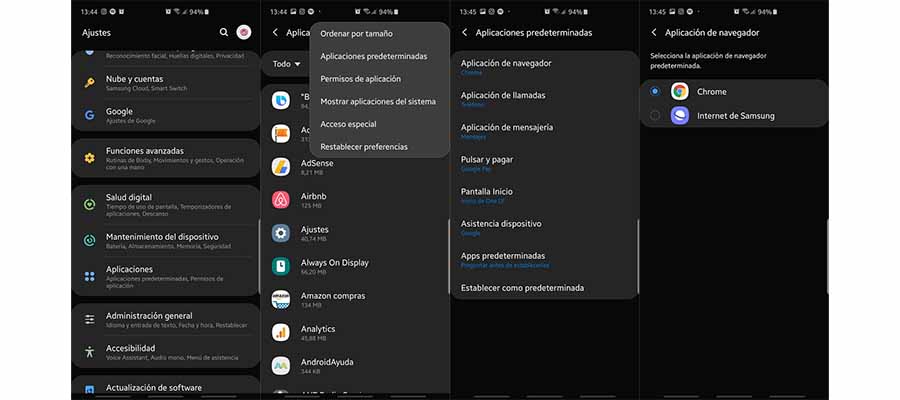
Urobil som to a nefunguje mi to, môj je chrome asus zmeniť kanál, ale v androide to nefungovalo